macOS เช่นระบบปฏิบัติการเดสก์ท็อปอื่น ๆรองรับการป้อนข้อมูลหลายภาษา การสนับสนุนภาษาอื่น ๆ และสคริปต์อินพุตเป็นสิ่งที่ดีมากและสะท้อนให้เห็นถึง iOS นอกจากนี้ยังมีแป้นพิมพ์บนหน้าจอที่ช่วยให้คุณพิมพ์ได้ง่ายขึ้นหากแป้นพิมพ์บน Mac ไม่สะดวกในการพิมพ์ในภาษาที่คุณเพิ่ม นี่คือวิธีที่คุณสามารถเพิ่มภาษาที่ป้อนใน macOS
เพิ่มภาษาที่ป้อน
เปิดแอป System Preferences โดยค้นหาใน Spotlight หรือคลิกที่เมนู Apple ในแถบเมนูและเลือกการตั้งค่า ไปที่การตั้งค่าคีย์บอร์ดและเลือกแท็บแหล่งสัญญาณเข้า

คุณจะเห็นคอลัมน์ทางซ้ายและปุ่มบวกที่ด้านล่างของคอลัมน์นี้ คลิกที่มันและอีกแผงจะปรากฏขึ้นพร้อมแถบค้นหาที่ด้านล่าง แผงควบคุมมีรายการภาษาที่รองรับทั้งหมดที่คุณสามารถพิมพ์ลงใน macOS เลื่อนดูรายการหรือใช้แถบค้นหาเพื่อค้นหาภาษาที่คุณต้องการเพิ่ม หากคุณต้องการคุณสามารถเพิ่มรูปแบบแป้นพิมพ์ด้วยจากแผงด้านขวา เลือกภาษาและคลิกปุ่มเพิ่ม
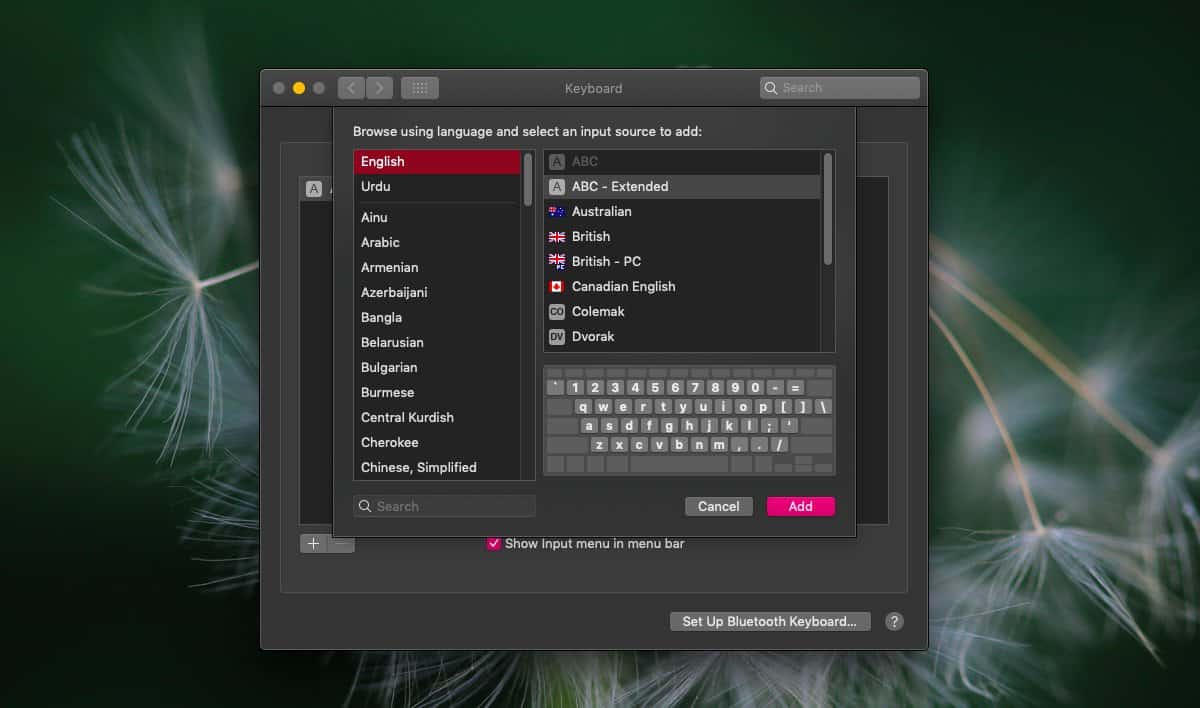
ขณะนี้คุณสามารถใช้ภาษาที่สองในการพิมพ์เพื่อให้ง่ายต่อการสลับระหว่างภาษาป้อนข้อมูลสองภาษา (หรือมากกว่า) ที่คุณกำหนดค่าคุณควรเปิดใช้งานสองตัวเลือกในแท็บแหล่งสัญญาณเข้า
ที่แรกก็คือ ‘แสดงเมนูป้อนเข้าในเมนูตัวเลือก bar ’และอย่างที่สองคือปุ่ม‘ ใช้ปุ่ม Caps Lock เพื่อสลับไปมาระหว่างตัวเลือก ABC ’ ตัวเลือกที่สองให้คุณเปลี่ยนภาษาที่ป้อนได้โดยแตะปุ่ม Caps Lock
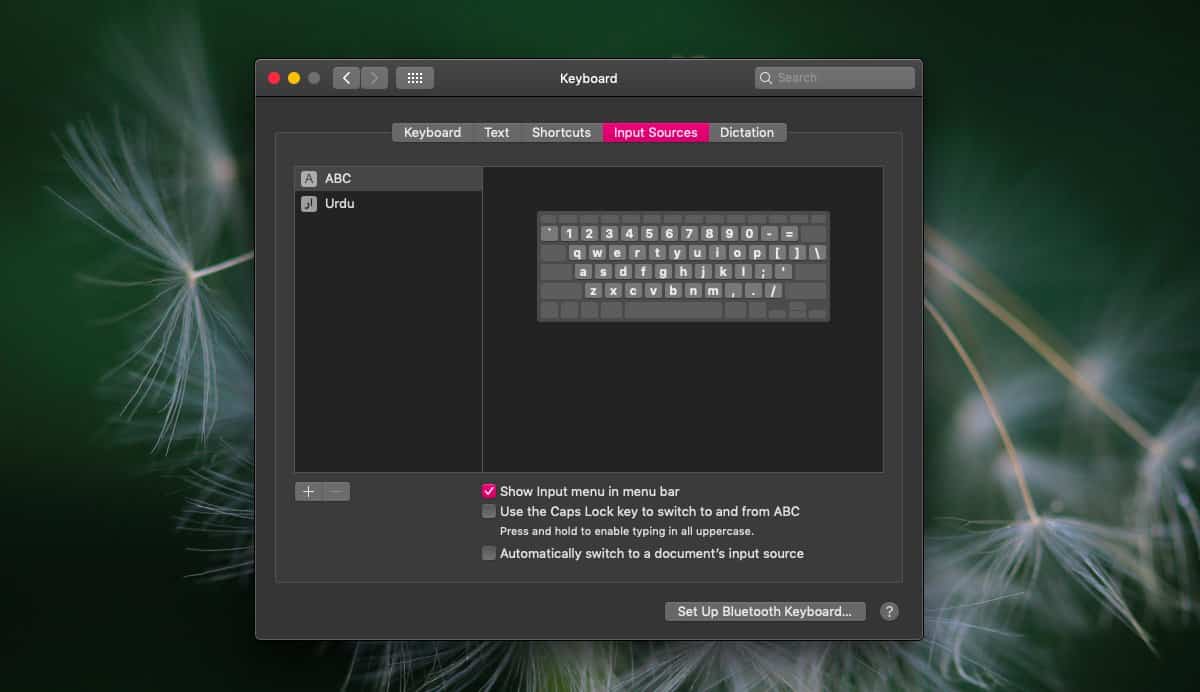
ตัวเลือก 'เมนูป้อนข้อมูลในแถบเมนู' จะเพิ่มขึ้นไอคอนไปยังแถบเมนูซึ่งเมื่อคลิกแล้วจะแสดงภาษาป้อนข้อมูลต่างๆที่คุณได้กำหนดค่าไว้ หากคุณตัดสินใจข้ามโดยใช้ปุ่ม Caps Lock คุณสามารถใช้เมนูนี้เพื่อเปลี่ยนภาษาที่ป้อนได้อย่างรวดเร็ว นอกจากนี้คุณสามารถใช้ตัวเลือกแสดงตัวแสดงแป้นพิมพ์ในเมนูเพื่อรับแป้นพิมพ์เสมือนจริงบนหน้าจอและใช้เพื่อพิมพ์เป็นภาษาที่คุณเพิ่ม
ไอคอนจะระบุว่าเป็นแหล่งอินพุตปัจจุบันดังนั้นจึงมีประโยชน์ในการเปิดใช้งาน
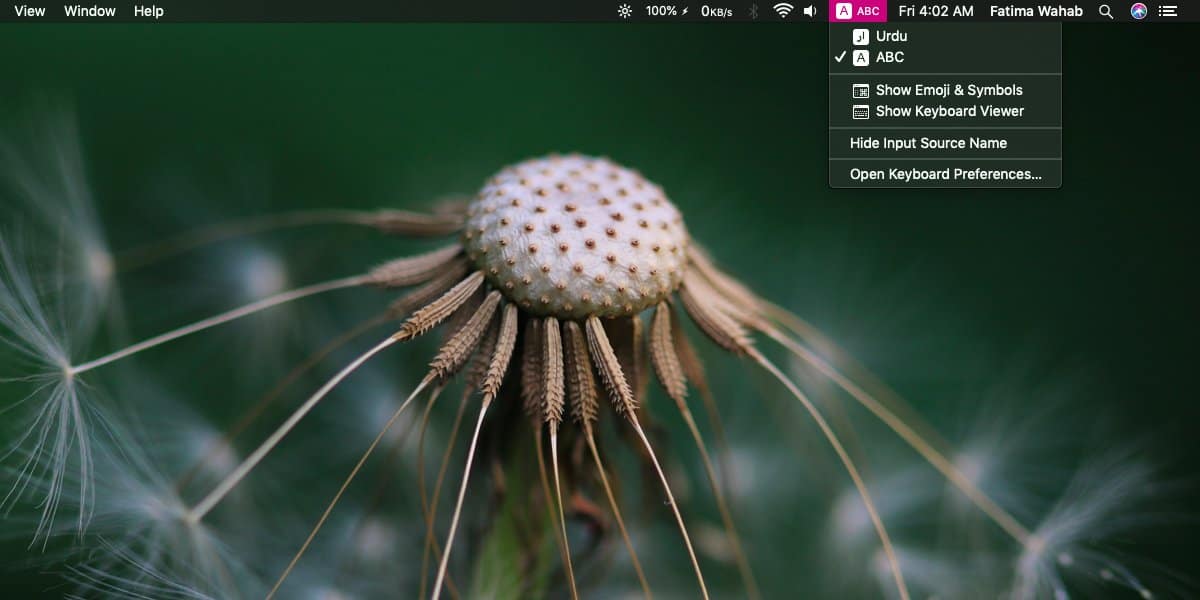
หากคุณต้องการลบภาษาให้เปิดระบบแอพปรับแต่ง ไปที่การตั้งค่าคีย์บอร์ดและเลือกแหล่งสัญญาณเข้า เลือกภาษาที่คุณต้องการลบและคลิกปุ่มลบเพื่อลบ













ความคิดเห็น